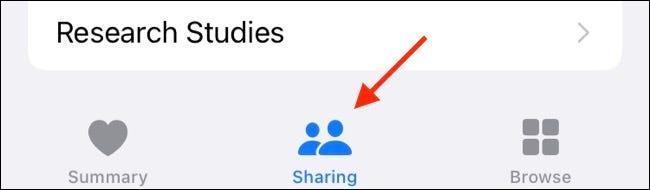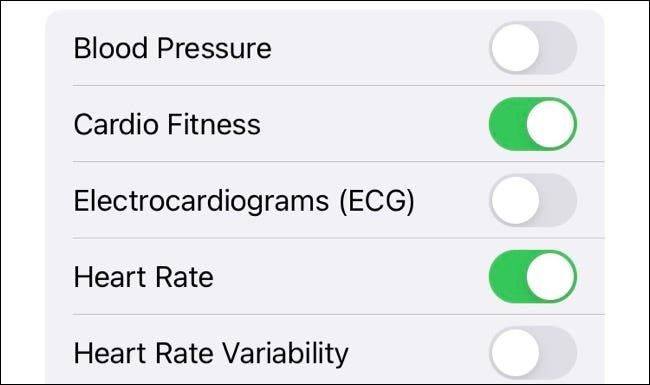Normalt vil alle data relateret til dit helbred, som Apple Watch og iPhone indsamler, blive gemt i Health-appen, der er forudinstalleret på iPhone. Fra iOS 15 og nyere kan du dele disse sundhedsdata fuldstændigt med din familie, venner eller læge med blot et par enkle trin. Lad os finde ud af det lige nedenfor.
Del data fra iPhone Health-appen
Du kan dele data fra iPhone Health-appen, så længe modtageren er i dine kontakter og også har en iPhone, der kører iOS 15 eller nyere. For at denne funktion skal være nyttig, skal du selvfølgelig også have nogle vigtige sundhedsdata at dele.
For at dele sundhedsdata skal du først starte Health-appen på iPhone og trykke på fanen Deling.
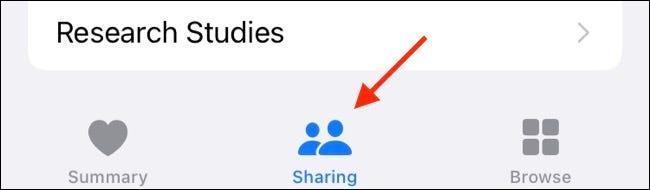
Klik derefter på " Del med nogen " og søg efter den person, du vil dele med. Som nævnt kan du kun dele dine helbredsdata med personer, der allerede er i dine kontakter på din iPhone.
Dernæst vil du blive spurgt, om du vil " Se foreslåede emner " for at fremskynde processen, vælge det nøjagtige indhold, der skal deles ved at klikke på " Indstil manuelt " indstilles manuelt).

På den næste skærm bliver du spurgt, om du vil dele sundhedsadvarsler, såsom notifikationer om høj puls.
Hvis du vælger " Konfigurer manuelt ", vil du se den fulde liste over sundhedsdata, du kan dele, eller en forkortet liste, hvis du vælger Apples forslag (Foreslåede emner). Tryk på " Se alle " ud for en kategori, og vælg hver mulighed, du vil dele.
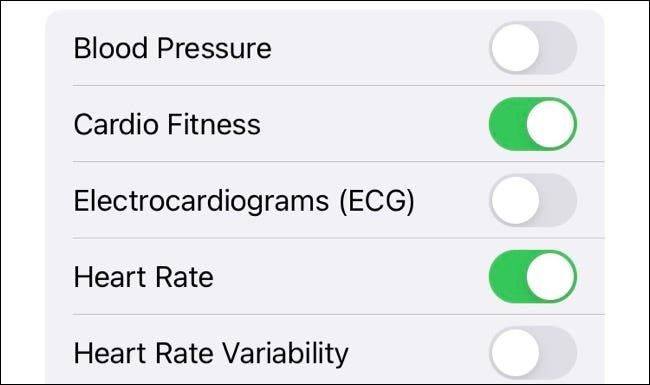
Til sidst skal du klikke på " Næste " for at fuldføre. Du får vist en liste over de data, du har valgt at dele. Denne liste kan forfines ved at klikke på knappen " Rediger ". Derudover kan du klikke på knappen " Forhåndsvisning " for at se, hvordan de data, du planlægger at dele, vil se ud. Klik derefter på knappen " Del " for at dele dataene.

Bemærk, at personlige helbredsoplysninger er en type følsomme data. Derfor skal du være forsigtig med, hvem du vælger at dele med, selvom tingene virker harmløse. Husk, du kan vende tilbage til fanen Del i Health-appen for at gennemgå, hvilke data du har delt og med hvem.